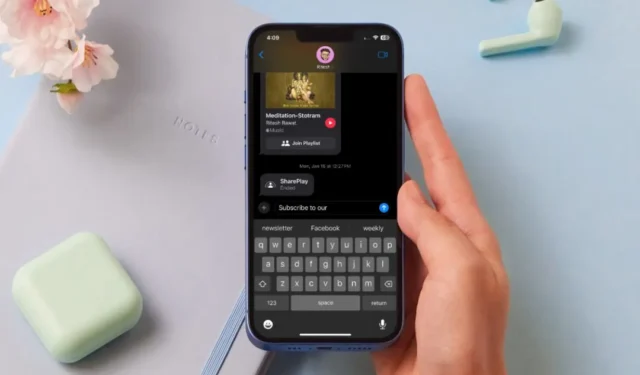
Taper rapidement sur votre téléphone est un défi. C’est là que le texte prédictif s’avère utile. Il s’agit d’une fonctionnalité qui suggère des mots et des expressions en fonction de votre comportement de frappe. Bien que cela semble suffisamment prometteur pour vous aider à réagir rapidement, ce n’est pas toujours précis et est souvent distrayant. Si vous sentez que cela vous gêne, voici comment désactiver la saisie intuitive sur les téléphones iPhone et Samsung Galaxy.
Que se passe-t-il lorsque vous désactivez le texte prédictif sur le téléphone
Par défaut, la fonction de texte prédictif de votre téléphone est destinée à vous aider à saisir rapidement les mots que vous utilisez souvent. Contrairement à ce que vous pourriez supposer, votre smartphone met beaucoup de temps à apprendre ces mots, surtout lorsque vous conversez dans plusieurs langues. Vous serez forcément distrait par les prédictions étranges.
Cependant, avant d’accéder directement aux paramètres du clavier et de désactiver le texte prédictif, voici quelques points que vous devez garder à l’esprit :
- Aucune suggestion de mots : la première chose que vous remarquerez après avoir désactivé le prédictif est que vous ne verrez plus les mots suggérés ou les corrections en haut du clavier.
- Pas de correction automatique : la fonction prédictive permet également de corriger automatiquement les mots mal orthographiés. Si vous désactivez cette fonctionnalité, vous devrez corriger manuellement les mots mal orthographiés.
- Vitesse de frappe lente : de nombreux utilisateurs s’appuient sur la fonction de texte prédictif pour une expérience de frappe plus rapide. Le désactiver diminuera votre vitesse de frappe, surtout si vous comptez sur lui.
Désactiver le texte prédictif sur iPhone
Désactiver le texte prédictif sur l’iPhone est assez simple. Cela aidera également à réduire la saisie accidentelle de mots indésirables et à gagner une ligne d’espace supplémentaire pour le texte à l’écran. Voici comment désactiver Predictive Text sur iPhone exécutant n’importe quelle version d’iOS.
Accédez à Paramètres iPhone > Général > Clavier et désactivez la bascule à côté de la fonction Texte prédictif .
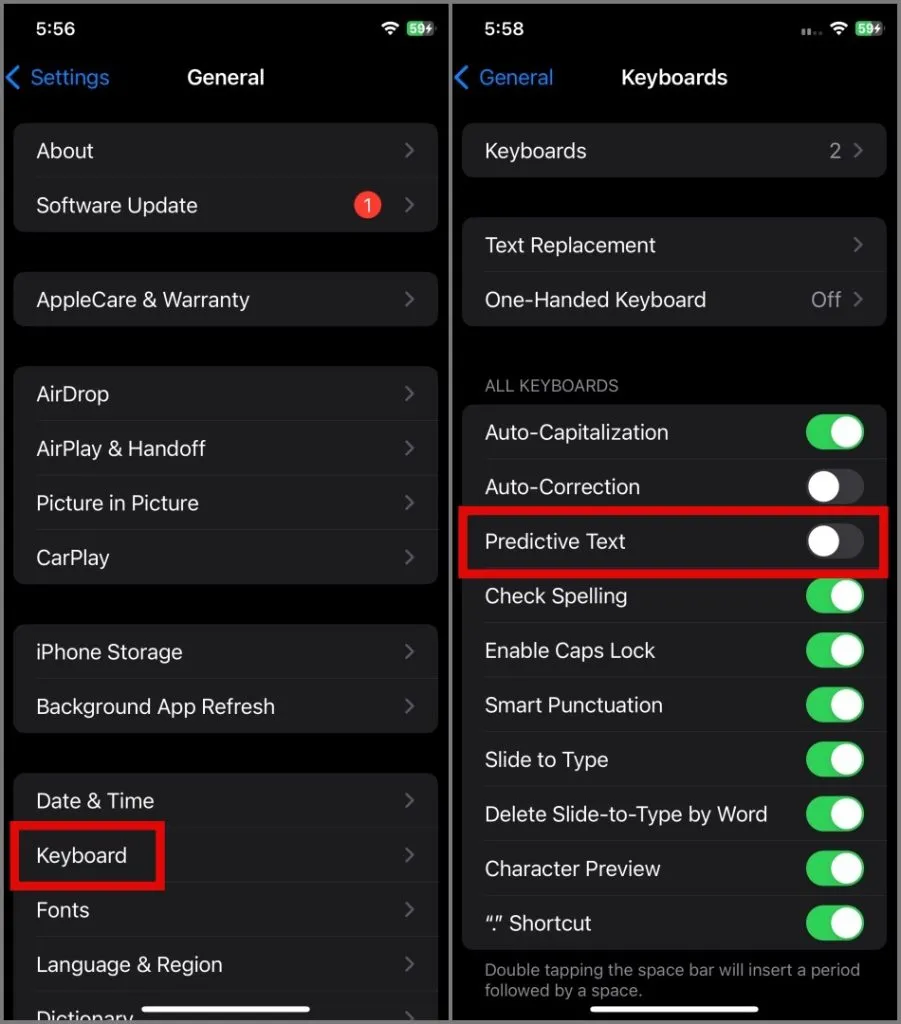
C’est ainsi que le clavier iOS apparaît après avoir désactivé la saisie intuitive sur iPhone.

Désactiver le texte prédictif sur le téléphone Samsung Galaxy
Vous pouvez désactiver le texte prédictif sur un téléphone Samsung Galaxy sans trop d’effort. Accédez simplement à Paramètres > Gestion générale > Paramètres du clavier Samsung , puis désactivez la bascule Texte prédictif .
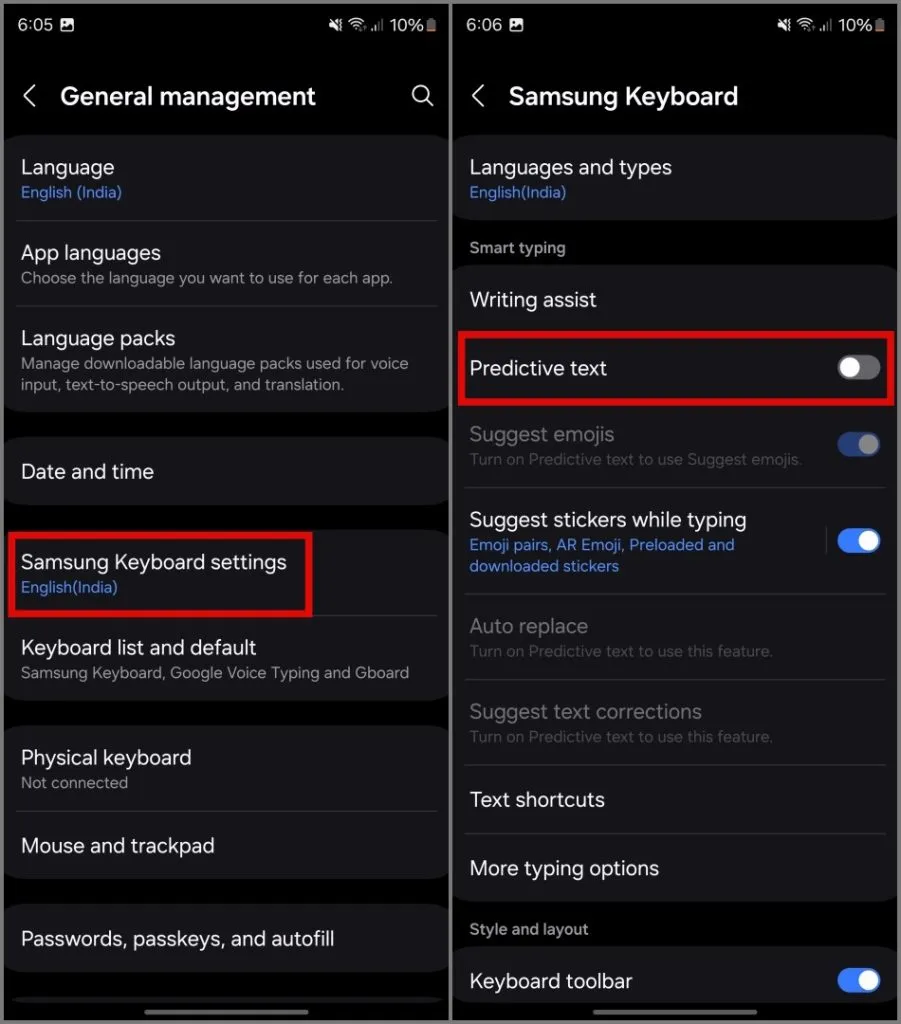
La capture d’écran ci-dessous montre le clavier du téléphone Samsung Galaxy avec et sans texte prédictif.
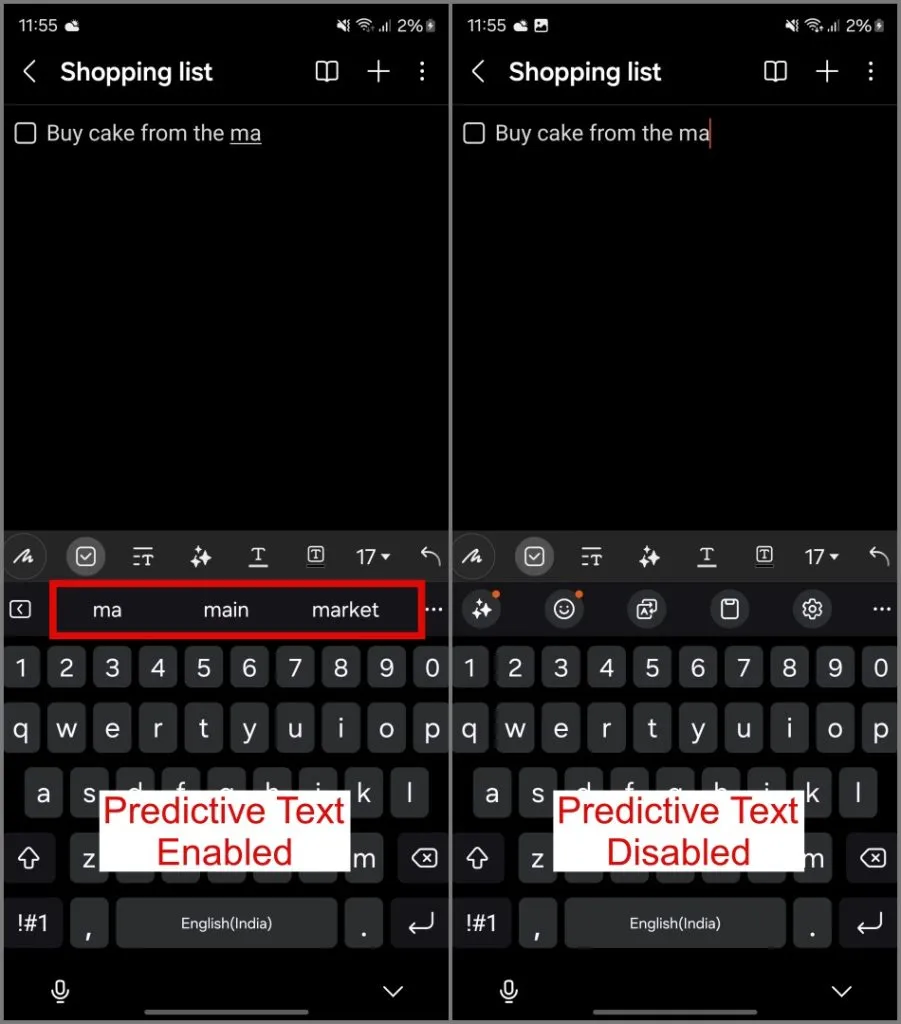
Désactiver le texte prédictif sur les téléphones Android d’origine
Google Gboard est le clavier par défaut de nombreux téléphones Android d’origine. Certains utilisateurs choisissent de changer leur clavier par défaut en Gboard. Si vous en faites partie, voici comment désactiver la saisie intuitive :
1. Accédez à Paramètres > Système > Clavier > Clavier à l’écran , puis sélectionnez Gboard .
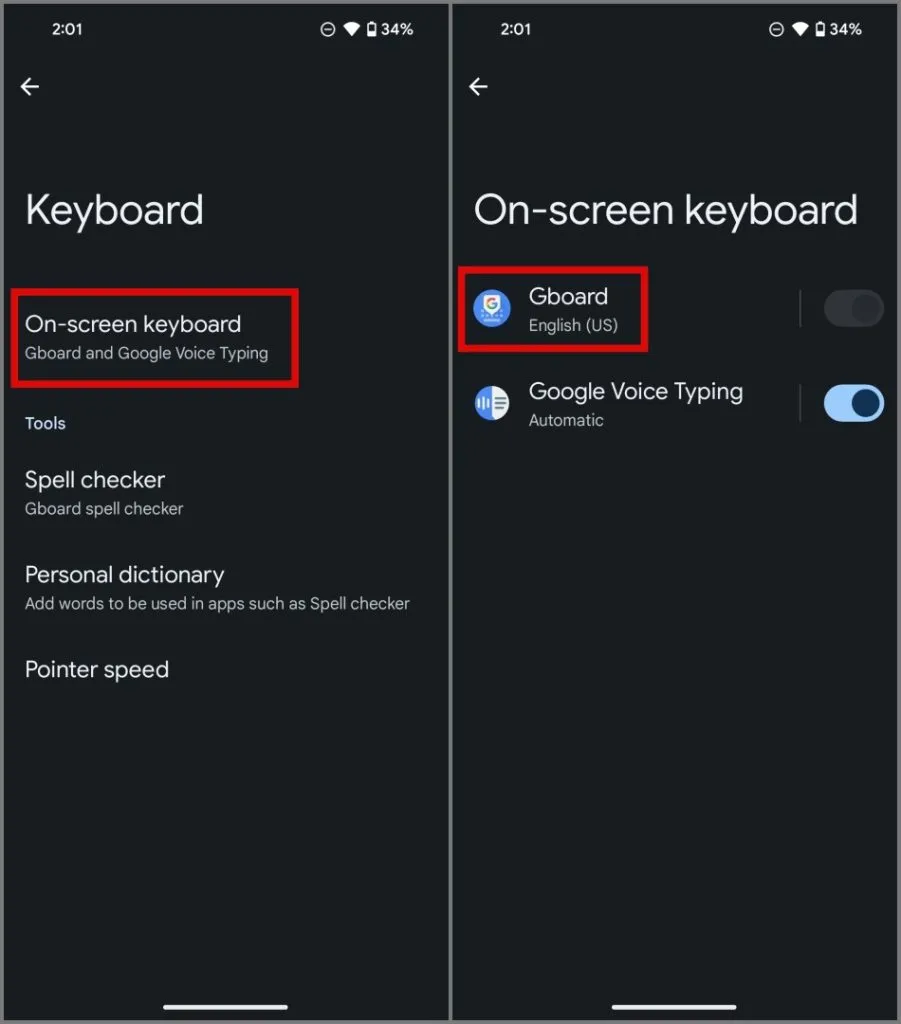
2. Après cela, accédez au paramètre Correction du texte , puis désactivez la fonction Afficher la bande de suggestions .
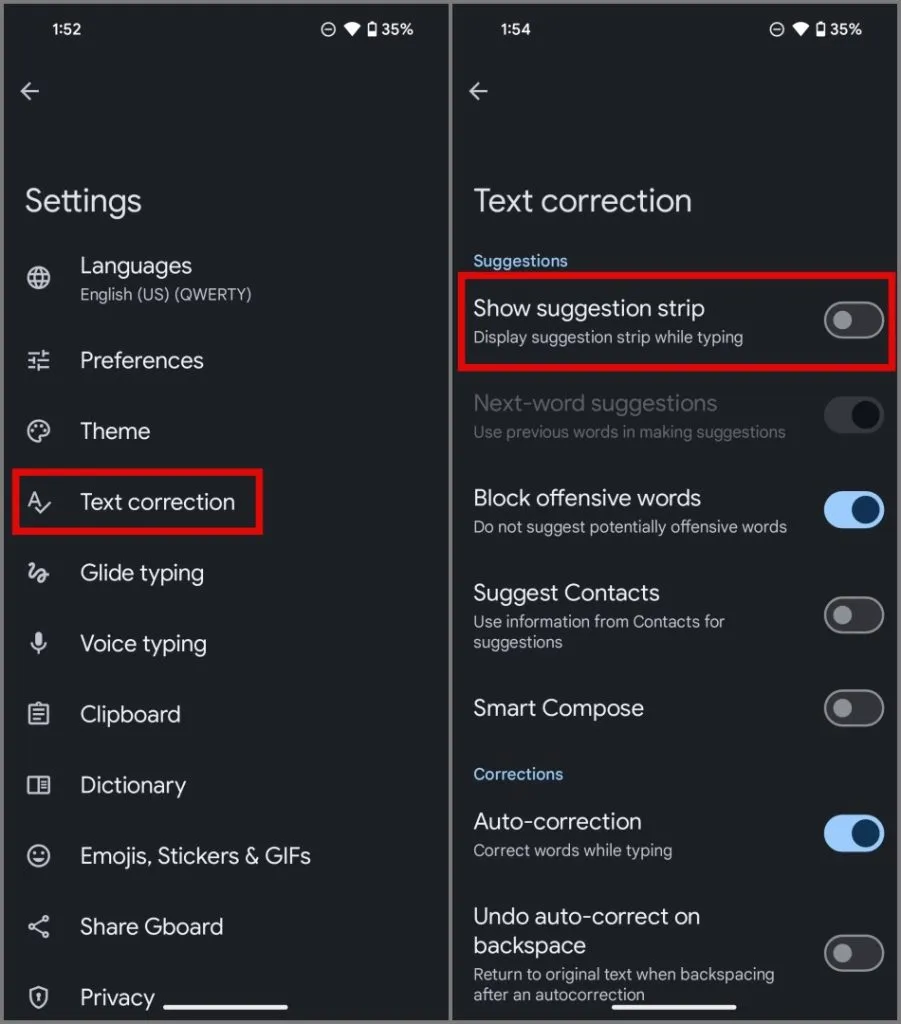
La capture d’écran ci-dessous montre Gboard sans texte prédictif.
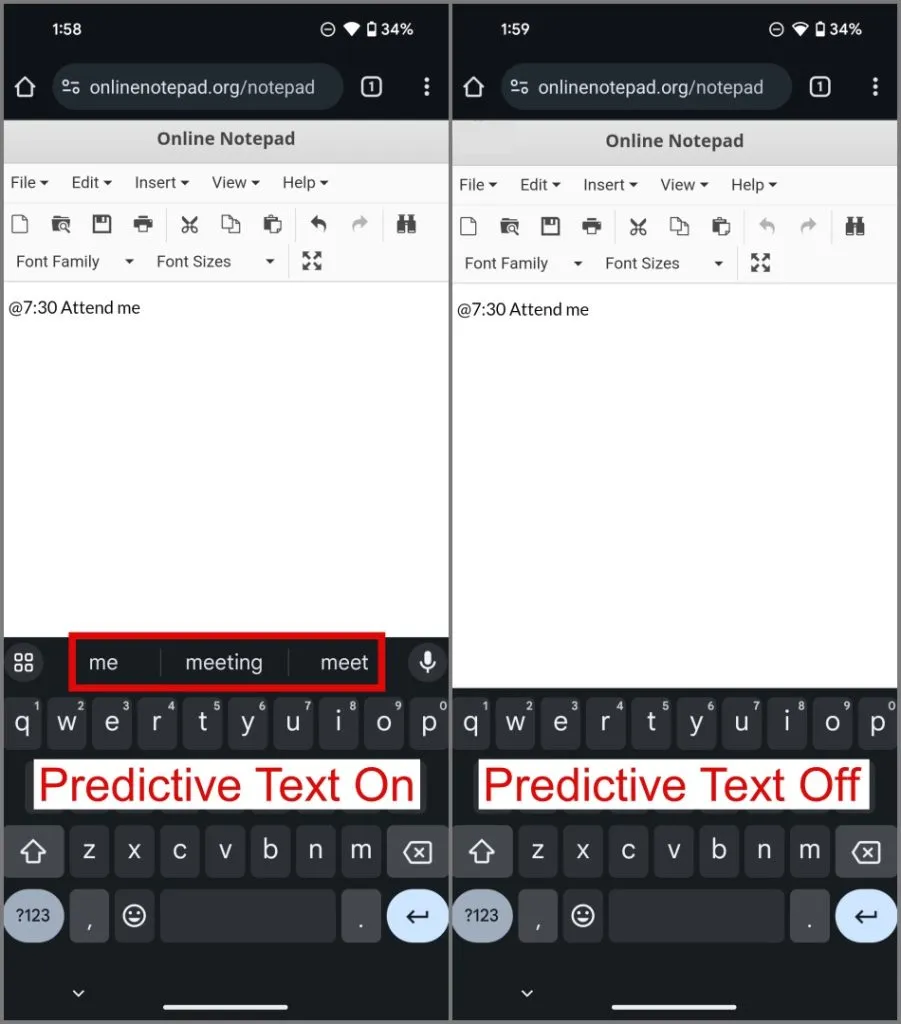
Désactiver le texte prédictif
La fonction de texte prédictif sur un téléphone peut être utile à bien des égards. Le clavier de votre téléphone s’appuie sur votre comportement de frappe et vos habitudes d’utilisation pour suggérer des mots et des expressions précis, ce qui soulève des problèmes de confidentialité et met également beaucoup de temps à être utile. Nous espérons que les solutions ci-dessus vous aideront à désactiver la saisie intuitive sur votre iPhone, votre téléphone Samsung Galaxy et vos autres téléphones Android.
Outre le texte prédictif, vous pouvez également désactiver la correction automatique sur iPhone ou Android pour éviter d’envoyer des mots et des phrases déroutants ou embarrassants.


Laisser un commentaire